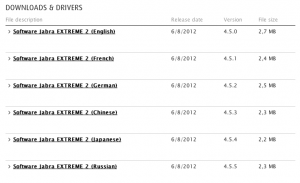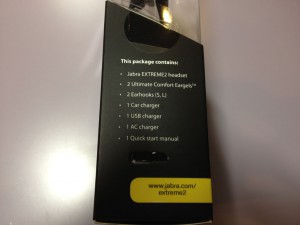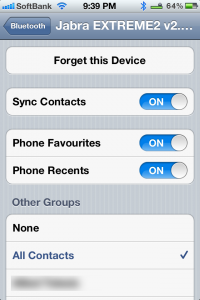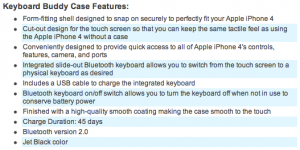今年3月に購入したJabra Extreme 2。ファームウェアバージョン2.2が搭載された状態で購入したのですが、もしかしたらファームウェアがバージョンアップされているのでは…と思い先週末Jabraのページを見てみました。
今年3月に購入したJabra Extreme 2。ファームウェアバージョン2.2が搭載された状態で購入したのですが、もしかしたらファームウェアがバージョンアップされているのでは…と思い先週末Jabraのページを見てみました。
案の定、JabraのExtreme 2サポートページからダウンロードを確認した所、全く新しいバージョンが公開されていました。先週末の時点ではVersion 4.4がリリースされていました。
早速アップデートしてみたのですが本体の設定が工場出荷時設定に戻り、しかもペアリング情報も全て消去されてしまうため、再度スマートフォン等からペアリングをし直す結果に。何れにしても無事にファームウェア Version 4.4 へのアップデートも完了して今まで通り使える様にiPhone 4SとHTC One Xの2台でペアリングしたところ、2台同時に接続すると勝手にJabra Extreme 2が再起動を繰り返す様になってしまいました。
この残念な結果に若干不満を持ちながら取りあえず1週間はiPhone 4Sのみとペアリングして使っていたのですが、あまりに不便なので再びJabraのサポートページを見てみると、2012年6月8日にVersion 4.5のファームウェアがリリースされていました。
3月の時点でV.2.2であったファームウェアが3ヶ月足らずでV.4.5までバージョンアップしているとは、なんとも頻繁に機能や性能改善が行われているのか、それとも不具合が多いのか…。このエントリーを公開したらWindows PCを使ってVersion 4.5にアップデートしてみようと思います。
参考リンク:
- Jabra Bluetooth Headset EXTREME2 EXTREME2
– Amazon.co.jp
- Jabra Extreme 2, Support, Download – Jabra